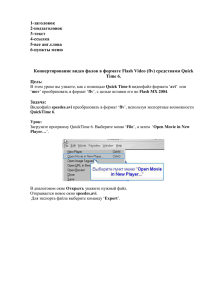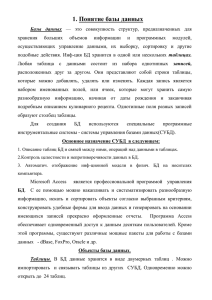6.4.2. Связи между таблицами
advertisement
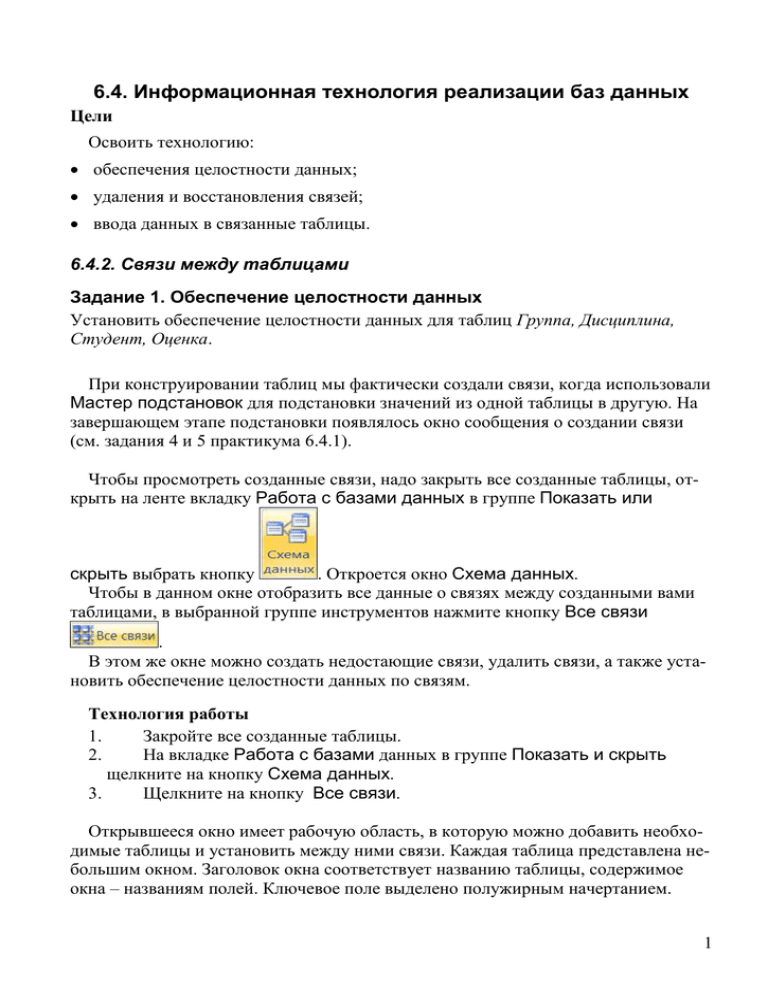
6.4. Информационная технология реализации баз данных Цели Освоить технологию: обеспечения целостности данных; удаления и восстановления связей; ввода данных в связанные таблицы. 6.4.2. Связи между таблицами Задание 1. Обеспечение целостности данных Установить обеспечение целостности данных для таблиц Группа, Дисциплина, Студент, Оценка. При конструировании таблиц мы фактически создали связи, когда использовали Мастер подстановок для подстановки значений из одной таблицы в другую. На завершающем этапе подстановки появлялось окно сообщения о создании связи (см. задания 4 и 5 практикума 6.4.1). Чтобы просмотреть созданные связи, надо закрыть все созданные таблицы, открыть на ленте вкладку Работа с базами данных в группе Показать или скрыть выбрать кнопку . Откроется окно Схема данных. Чтобы в данном окне отобразить все данные о связях между созданными вами таблицами, в выбранной группе инструментов нажмите кнопку Все связи . В этом же окне можно создать недостающие связи, удалить связи, а также установить обеспечение целостности данных по связям. Технология работы 1. Закройте все созданные таблицы. 2. На вкладке Работа с базами данных в группе Показать и скрыть щелкните на кнопку Схема данных. 3. Щелкните на кнопку Все связи. Открывшееся окно имеет рабочую область, в которую можно добавить необходимые таблицы и установить между ними связи. Каждая таблица представлена небольшим окном. Заголовок окна соответствует названию таблицы, содержимое окна – названиям полей. Ключевое поле выделено полужирным начертанием. 1 Если при конструировании таблиц вы пользовались Мастером подстановок и все действия были выполнены правильно, то в окне увидите созданные таблицы и связи между ними (Рис. 1). Связи представлены "ниточками", соединяющими связанные поля таблиц. Рис. 1. Схема базы данных после использования Мастера подстановок Удобно (но необязательно), если связанные поля таблиц имеют одинаковые имена. 4. Если в окне Схема данных отсутствует одна или несколько таблиц, их можно добавить. Для этого щелкните правой кнопкой в области окна и выберите команду Добавить таблицу. В списке таблиц выберите недостающие таблицы и щелкните по кнопке Добавить. Выбранные таблицы появятся в окне, и вы можете определить, установлены ли необходимые связи. 5. Чтобы установить обеспечение целостности данных, щелкните правой кнопкой на "ниточку" связи. Откроется окно Изменение связей (Рис. 2). Рис. 2. Окно Изменение связей Отметьте флажок Обеспечение целостности данных, а также флажок Каскадное обновление связанных полей. 7. Установите флажок Каскадное удаление связанных полей. 6. Примечание. Флажок Каскадное обновление связанных полей означает, что при изменении данных в главной таблице эти данные будут автоматически обновлены в связанных записях подчиненной таблицы. 2 Флажок Каскадное удаление связанных полей означает, что при удалении записи в главной таблице автоматически будут удалены все связанные записи из подчиненных таблиц. 8. Повторите действия для других "ниточек" связи (Рис. 3). Рис. 3. Схема данных после обеспечения целостности данных Задание 2. Удаление и создание связей в окне Схема данных В предыдущих заданиях был рассмотрен способ создания связей между таблицами с помощью мастера подстановок. Однако существует и другой способ создания связей – непосредственно в окне Схема данных. Кроме того, иногда чтобы изменить структуру таблицы требуется удалить связи этой таблицы с другими таблицами. Научитесь удалять и создавать связи между таблицами в окне Схема данных. Чтобы удалить связь наведите курсор на линию связи и щелкните правой кнопкой; в контекстном меню выберите команду Удалить. Чтобы создать связь наведите курсор на имя поля, по которому создается связь, в одной таблице; нажмите кнопку мыши и, удерживая ее, двигайте курсор к полю в другой таблице, для которого создается связь; когда вид курсора изменится, отпустите кнопку мыши. Откроется диалоговое окно Изменение связей; задайте обеспечение целостности данных. Примечание Для правильного связывания полей в таблицах рекомендуется задавать им одинаковые имена. Задание 3. Заполнение связанных таблиц Заполнить таблицу Оценка. 3 1. Для заполнения оценок по дисциплинам откройте таблицу Группа. 2. Найдите слева столбец со значками . Примечание Значок означает, что таблица Студенты имеет подчиненные таблицы (одну или несколько). При щелчке на значок открывается одна из подчиненных таблиц. Если нужна другая подчиненная таблица, выберите на вкладке Главная в группе Записи/ Дополнительно/ Подтаблица. В открывшемся окне выберите вкладку Таблицы и нужную таблицу. 3. Нажмите знак около группы ДО-21. Откроется подчиненная таблица Студент и только те ее записи, которые относятся к группе ДО-21. При этом поле с номером группы скрыто. В таблице Студент также есть столбец со значками . Нажмите знак у одного из студентов. Откроется подчиненная таблица Оценки. При этом столбец с фамилией студента скрыт. 5. Введите названия дисциплин и оценки, выбирая их раскрывающихся списков. 4. Данные для заполнения таблицы Фамилия Математика История Информатика Арбузов 4 5 4 Киршин 5 5 4 Кривинский 3 5 4 Крылова 4 4 5 Кульчий 5 5 5 Патрикеев 5 4 5 Перлов 4 3 4 Соколова 3 5 5 Степанская 4 4 4 Тимофеев 5 5 5 6. Заполните оценки для всех студентов. Экономика 4 4 3 4 5 4 3 4 4 5 4